Adobe最近推出了新的Adobe AI(Beta),这是一款融合了生成性AI和Adobe 的新功能。
能够根据用户的自然语言提示,创建出极其出色的图像。这些提示可以用来添加内容、删除或替换图像的某部分,甚至扩展图像的边缘,确实很让我震惊。
话不多数,直接开始进行安装教学。
1、下载软件
①、卸载旧版本PS
如果你之前安装了PS,现在要先卸载掉。
②、获取PS AI
方法一:
❝
在下方我的公众号【学习资源分享驿站】回复【a112】,即可获取软件安装文件。
❞
方法二:
❝
【金山文档】 Adobe AI (Beta)免费下载:
❞2、安装 Cloud
PS 2023 V24.6beta版需要从Adobe的 Cloud程序进行安装,所以首先安装 Cloud。
就是刚下载的两个文件之一,打开之前确保你的魔法是释放状态,并确保自己的魔法网络稳定。
双击打开,稍等片刻,出现登陆页面,假如你之前注册过US区域的Adobe账号,那么可以直接登陆,没有账号或不确定之前选择的区域,建议你点“创建账户”:
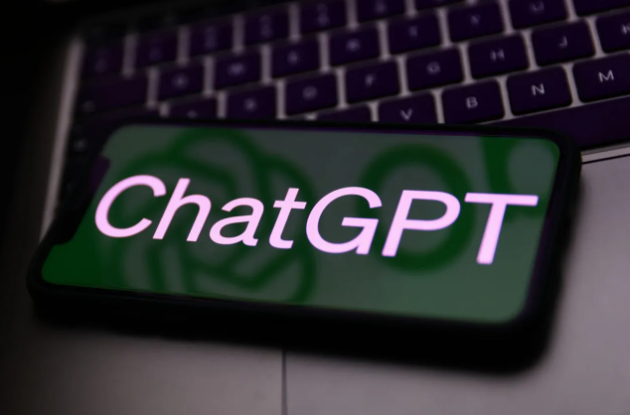
账号最好是Gmail的
这里要注意出生年月要大于18岁,地区选美国或印度。
点击完成,创建成功后,重新输入账号,密码进行登陆。
点继续后,程序就会提示你安装“正版服务AGS”,这里一定要取消勾选,不要安装这个。
点继续,开始安装,安装时长取决于你的网速。文件大概300MB,你可以估算下时间。
这个可选可不选。
如果安装过程中进度条长时间不动,就会报错201,意思是网络不行。建议关闭软件,切换魔法,重新安装。
安装完成后就会自动打开,耐心等待即可。
3、安装PS 2023 beta版
这是 Cloud启动界面,点完成即可。
先点左侧的“Beta应用程序”,就能看到(Beta)啦,点“试用”,就会开始下载。默认是装在C盘的,如果你想换到其他盘符,也可以按以下流程操作。
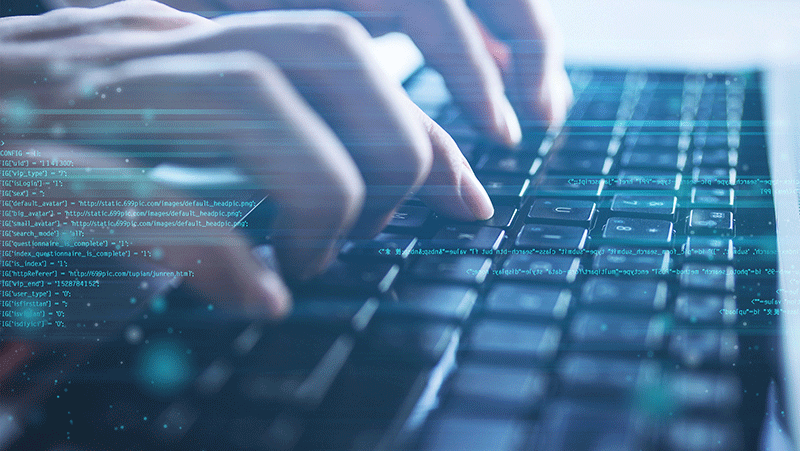
更换安装位置:点击程序左上角三道横线,选择“文件”——“首选项”——“应用程序”——“铅笔图标”——弹出的路径中选择你想安装的位置。点击完成即可。更换路径一定要在点“试用”按钮之前。另外请记住你的安装路径,稍后还有大用。
点击试用后耐心等待下载安装,这个时长取决于你的网速,如果提示错误,请重新更换魔法,重新下载……
安装完成后,点击打开,会看到右上角有试用7天的提示,接下来教你如何好好学习,不被打扰。关闭PS。
关闭 Cloud,仍然从三道横线——文件——退出。确保完全退出。
4、进入学习模式
打开刚才下载的另外一个压缩包,把它们解压出来,打开文件夹下的程序
如果弹出来的是这个界面,说明你的PS安装位置不在C盘,请点击选到你安装的盘符。
点击,程序会自动检索,等检索完成后,点击“Patch”,耐心等待进度条完成。大功告成。关闭程序。
5、破解完成
再次打开 Cloud就会发现PS后面的剩余7天没有了。
打开PS
右上角的“试用7天”消失了~